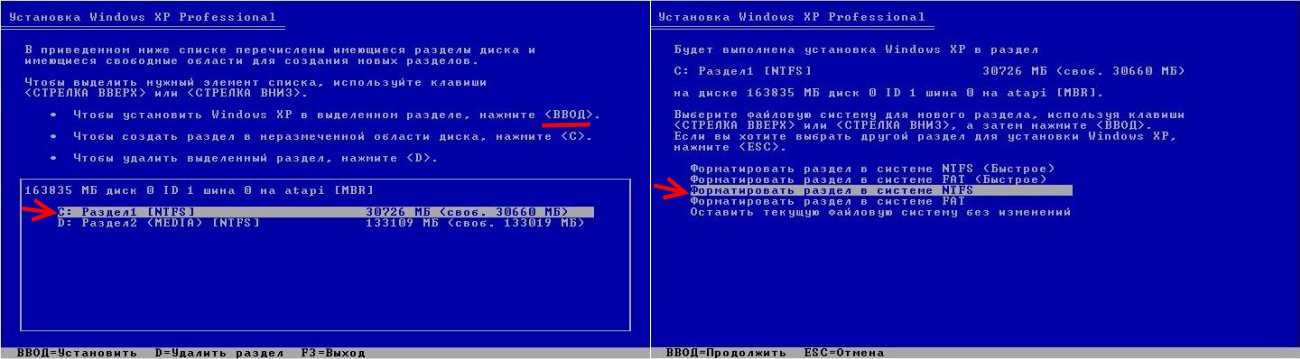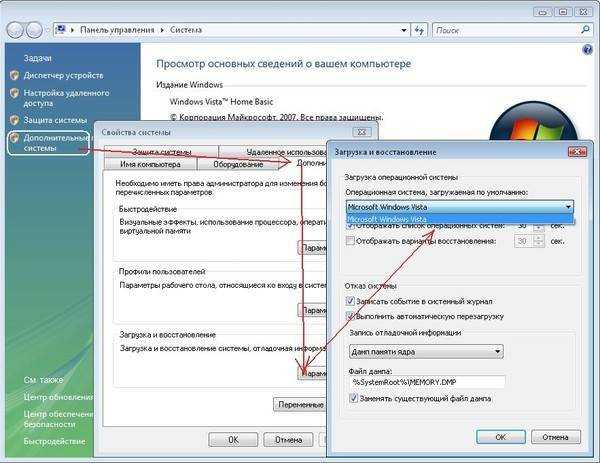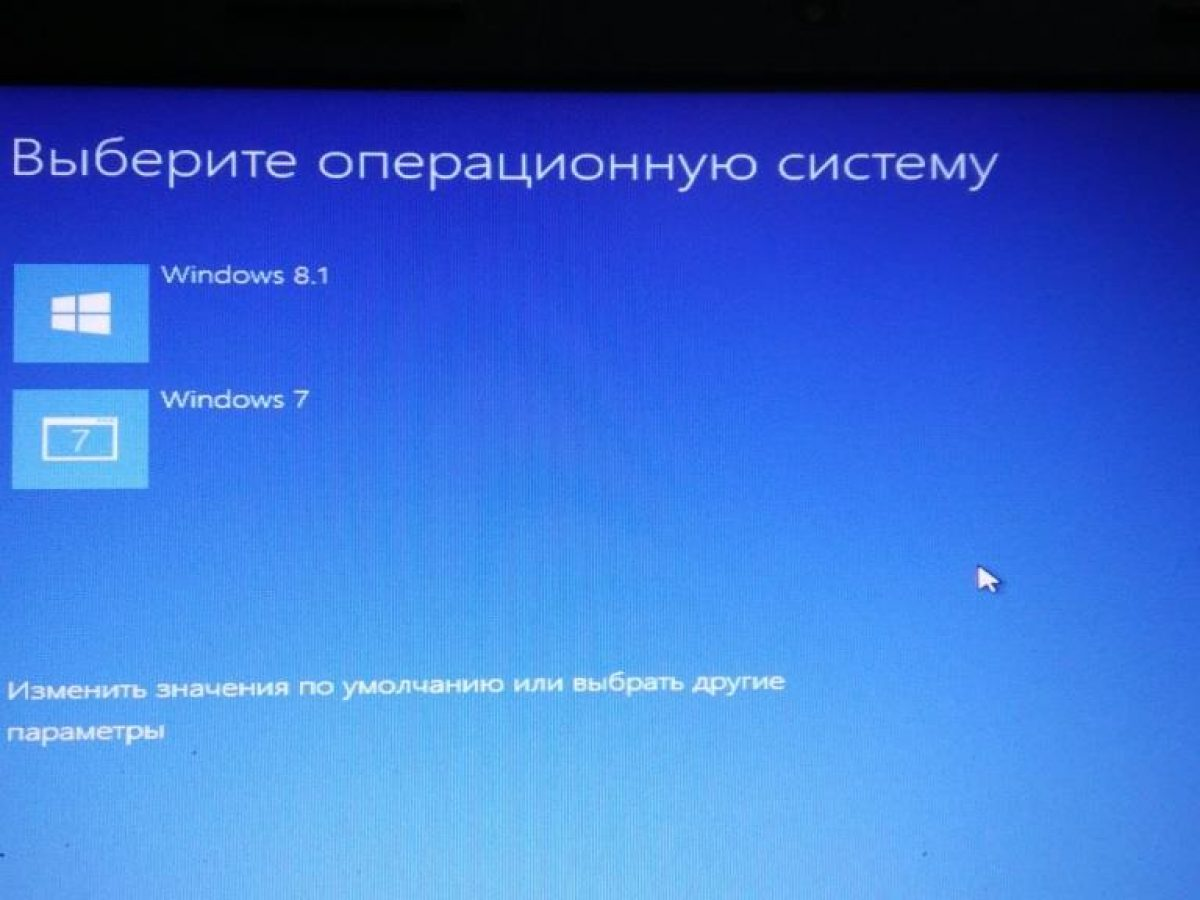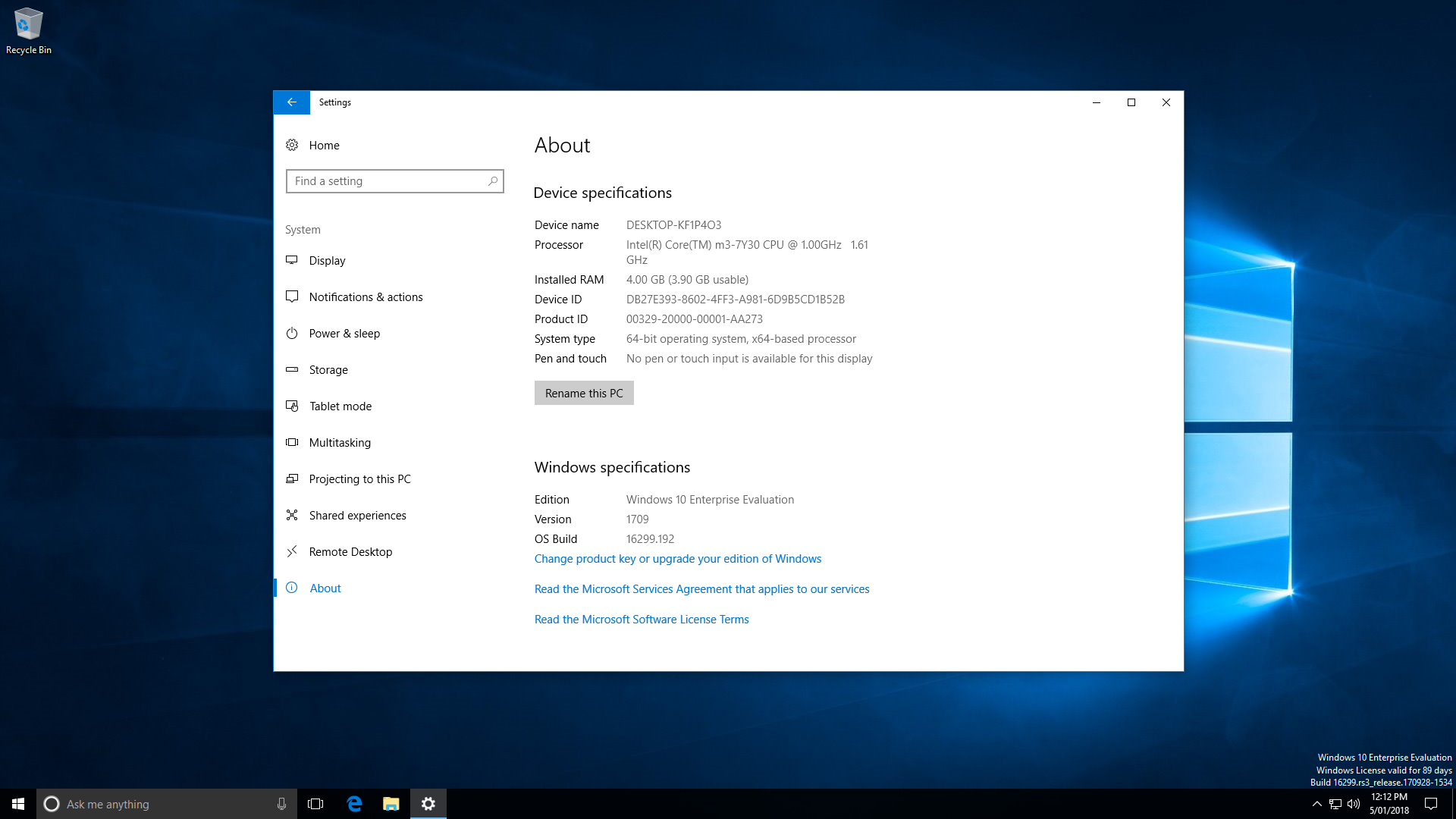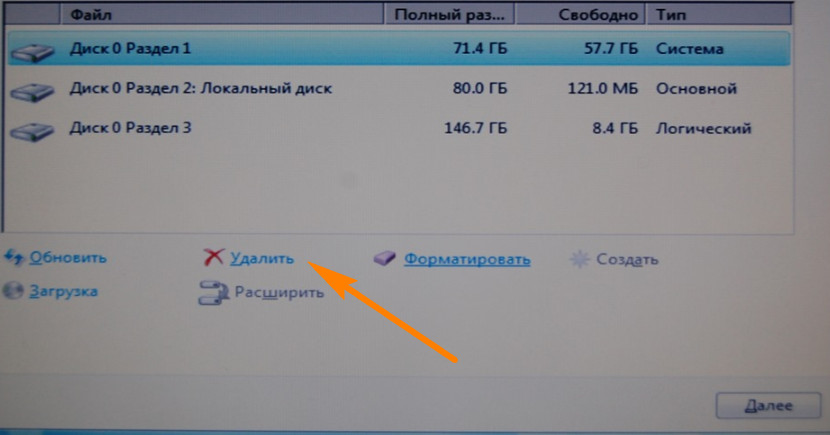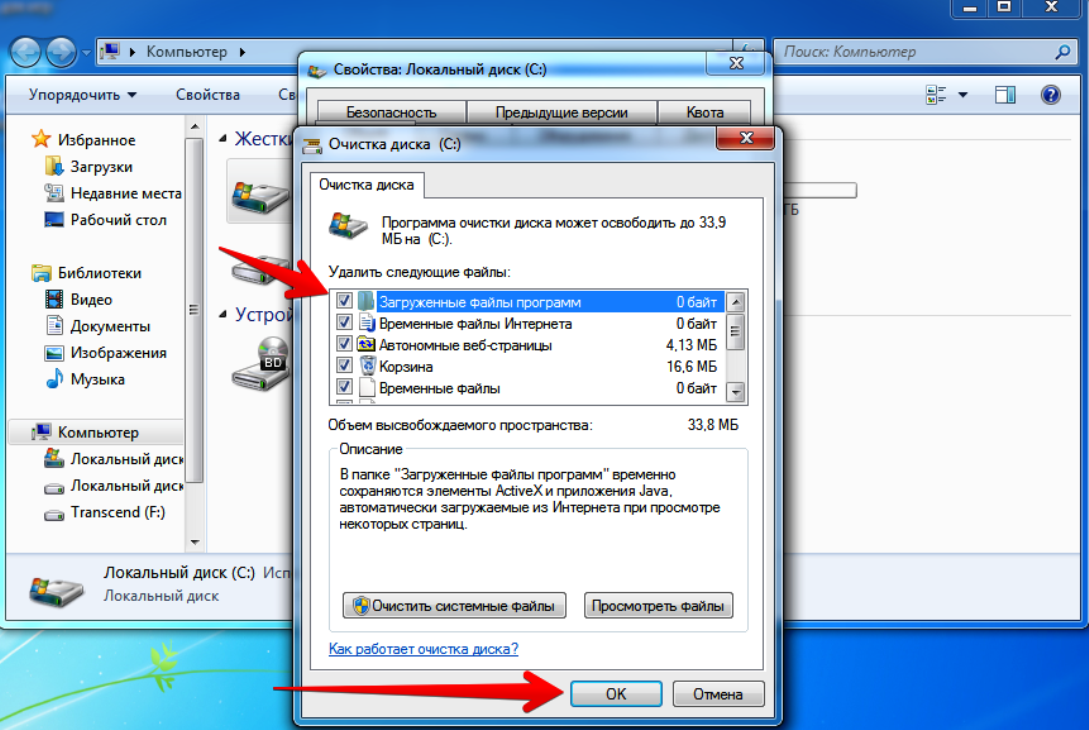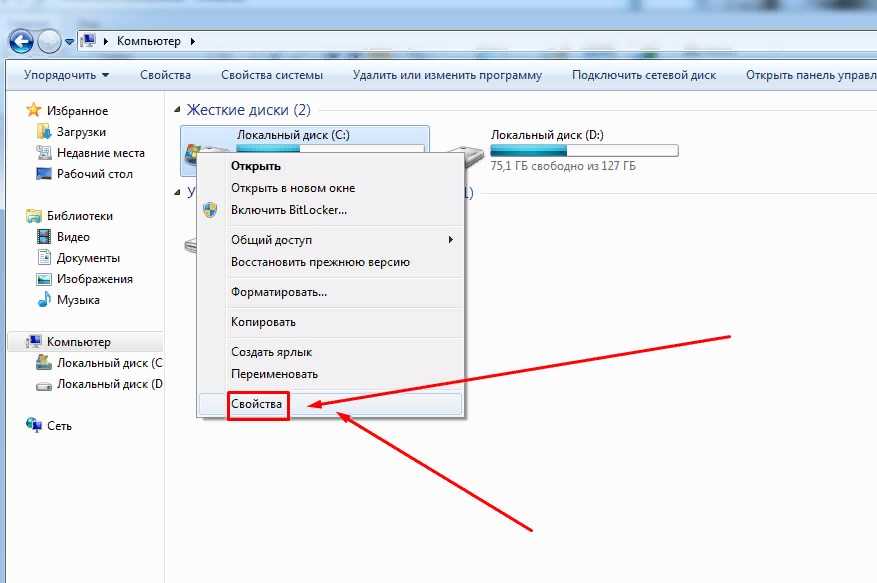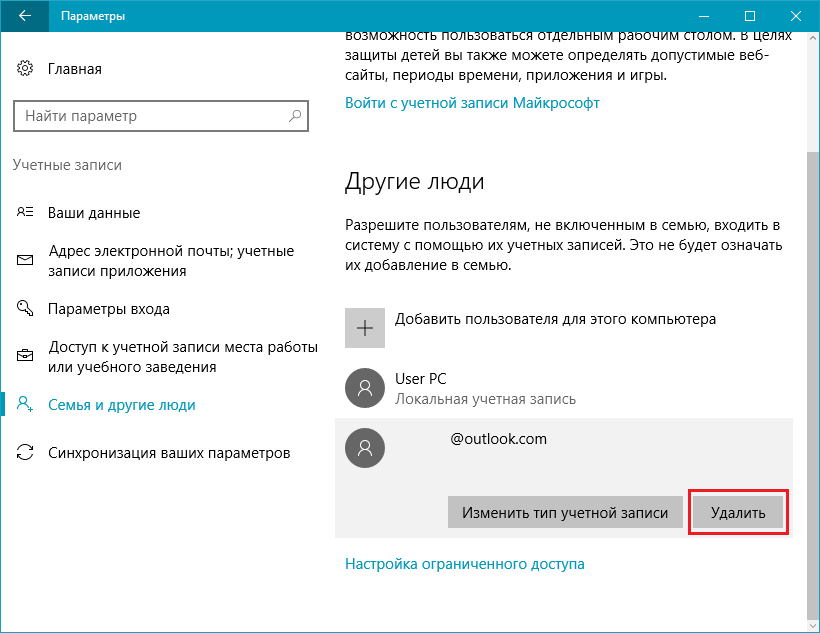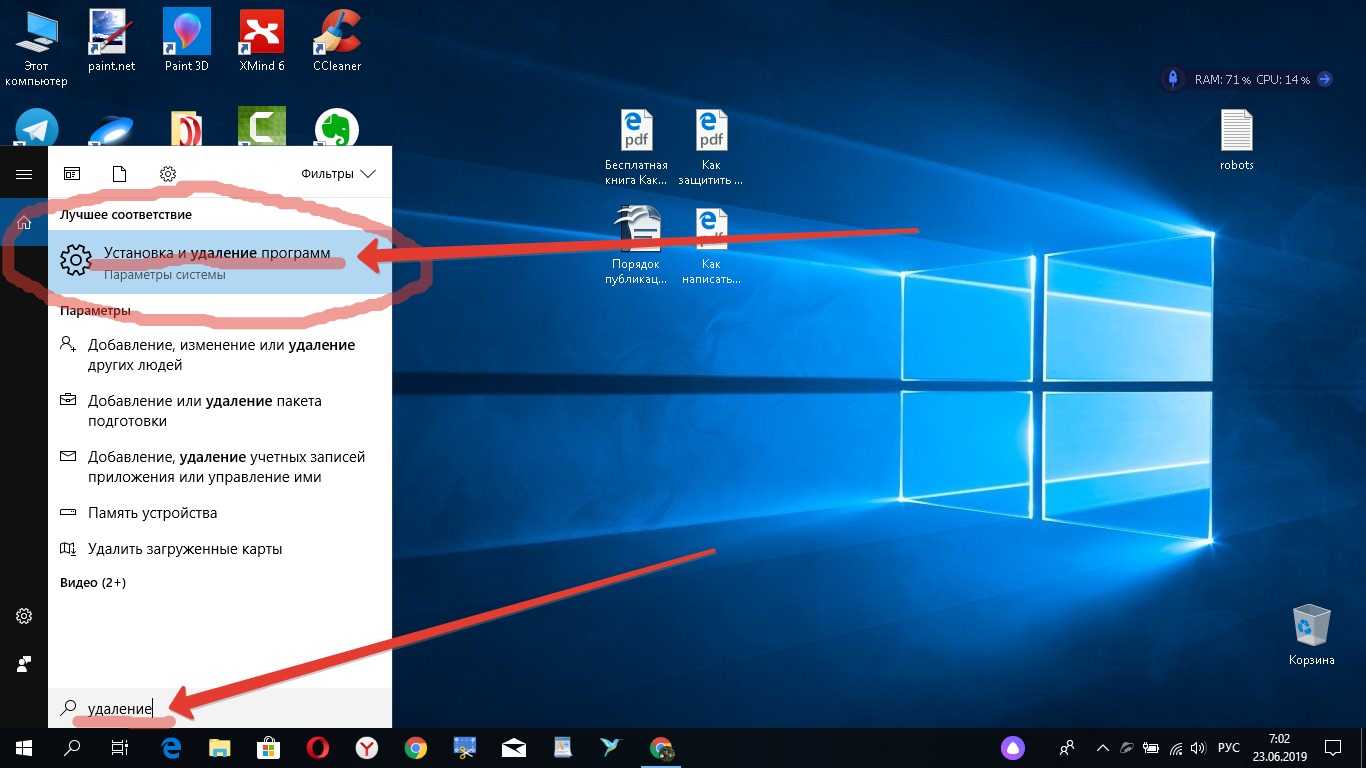Удаление одной из двух операционных систем Windows на ноутбуке
Если на вашем ноутбуке установлено две операционные системы Windows и вы хотите удалить одну из них, следуйте этим простым советам, чтобы освободить место и оптимизировать работу устройства.
Сначала создайте резервную копию всех важных данных с раздела, на котором установлена Windows, которую вы собираетесь удалить.
Как удалить второй Windows с компьютера?
Откройте Управление дисками через панель управления или меню Пуск.
Как удалить вторую операционную систему с компьютера
Найдите раздел, на котором установлена Windows, которую вы хотите удалить, и убедитесь, что вы выбрали правильный диск.
Как убрать второй Windows при ac-ch.ru удалить выбор Windows при загрузке
Удалите раздел с ненужной Windows, щелкнув по нему правой кнопкой мыши и выбрав опцию Удалить том.
Как удалить вторую операционную систему
После удаления раздела создайте новый раздел или расширьте существующий, чтобы использовать освободившееся место.
Как удалить из загрузчика Windows операционную систему. Два способа
Если в вашем загрузочном меню все еще отображаются две Windows, используйте утилиту msconfig, чтобы удалить ненужную запись.
Откройте Выполнить с помощью сочетания клавиш Win + R и введите msconfig.
Перейдите на вкладку Загрузка, выберите лишнюю операционную систему и нажмите Удалить.
Перезагрузите ноутбук, чтобы изменения вступили в силу.
Как удалить один виндовс, если у тебя их 2?
Проверьте работоспособность оставшейся системы и убедитесь, что все программы и данные на месте.
КАК УДАЛИТЬ ВТОРОЙ WINDOWS ПОЛНОСТЬЮ? + удаление из загрузчика + файлы windows